Ändern Sie, wie Windows für den Administratorbestätigungsmodus auffordert
Windows 7-, 8- und 10-Benutzerkonten mit Administratorrechten funktionieren anders als Administratorkonten(operate differently than admin accounts) in früheren Windows-Versionen.
Anstatt administrativen Konten vollständigen und uneingeschränkten Zugriff auf alles auf dem PC zu gewähren, funktionieren diese Konten als normale Benutzerkonten, bis eine Aktion auftaucht, die Administratorrechte erfordert. An diesem Punkt wechselt das Konto in den Admin-Genehmigungsmodus(Admin Approval Mode) , damit der Benutzer die Aktion genehmigen kann.
Windows 7/8/10 wurde gegenüber der Handhabung der Administratorgenehmigung in Windows Vista erheblich verbessert und schafft ein Gleichgewicht zwischen Sicherheit und Benutzerfreundlichkeit. Glücklicherweise ermöglicht es Microsoft , die Funktionsweise des (Microsoft)Administratorbestätigungsmodus(Admin Approval Mode) auf einem PC weiter anzupassen.
Je nachdem, wo sich Ihr Computer befindet und wer ihn verwendet, können Sie Ihre PC-Sicherheit aktualisieren oder herabstufen, indem Sie ändern, wie Windows 7/8/10 den Administratorbestätigungsmodus verwendet(Admin Approval Mode) . Sie können auch meinen Beitrag zum Deaktivieren des Admin-Bestätigungsmodus(how to turn off Admin Approval Mode) lesen .
Hinweis: Um auf einem Windows-Computer auf die lokale Sicherheitsrichtlinie zugreifen zu können, müssen Sie eine Pro-Version oder höher ausführen. Dies funktioniert nicht für die Editionen Windows Home, Home Premium oder Starter. (Note: In order to access Local Security Policy on a Windows computer, you have to be running a Pro version or higher. This will not work for Windows Home, Home Premium or Starter editions. )
Ändern der Funktionsweise des Admin-Genehmigungsmodus(How Admin Approval Mode Works)
Um Änderungen an der Funktionsweise des Administratorbestätigungsmodus auf einem Windows 7/8/10melden Sie(Admin Approval Mode) sich zunächst mit einem Konto mit Administratorrechten beim Betriebssystem an. Klicken Sie(Click) auf Start – Alle Programme – (Windows) Verwaltung – Lokale Sicherheitsrichtlinie(Start – All Programs – (Windows) Administrative Tools – Local Security Policy) .
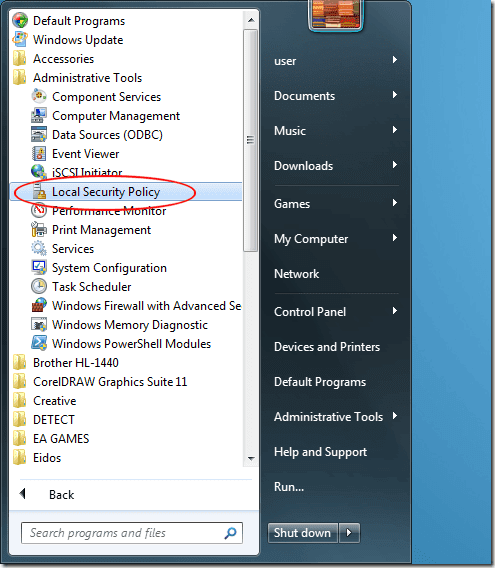
Sie sollten jetzt das Optionsfenster für die lokale Sicherheitsrichtlinie sehen.(Local Security Policy)
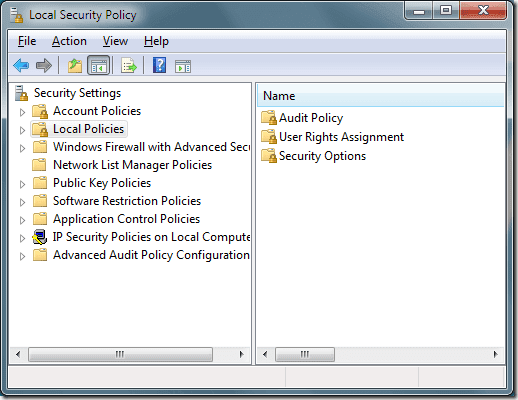
Klicken Sie im linken Bereich auf den Ordner Lokale Richtlinien(Local Policies) und dann auf den Ordner Sicherheitsoptionen(Security Options) . Suchen Sie im rechten Bereich nach einer Option mit dem Titel User Account Control: Behavior of the Elevation Prompt for Administrators in Admin Approval Mode .
Klicken Sie mit der rechten Maustaste auf diese Option und wählen Sie Eigenschaften(Properties) aus dem Menü.
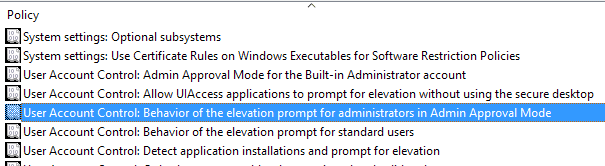
Sie werden feststellen, dass Sie im Dropdown-Menü im Eigenschaftenfenster sechs Optionen haben.
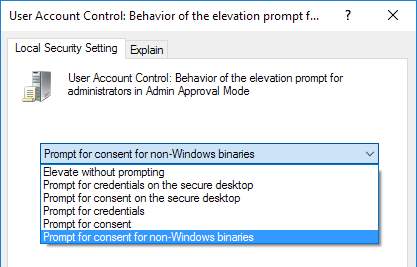
Nachfolgend(Below) finden Sie eine Beschreibung jeder Option für die Erhöhung des Administratorbestätigungsmodus .(Admin Approval Mode)
Sechs Optionen für den Admin-Bestätigungsmodus
Jede der sechs Admin Approval Mode - Optionen(Options) zwingt Windows dazu, anders zu arbeiten, wenn es darum geht, die Genehmigung für Anwendungen und Funktionen zu erhöhen, die eine Genehmigung erfordern, um im Betriebssystem ausgeführt zu werden.
Beachten Sie, dass ein sicherer Desktop vorliegt, wenn der gesamte Bildschirm abgeblendet wird, bis Sie die Anforderung in der UAC - Eingabeaufforderung annehmen oder ablehnen. Schauen Sie sich meinen anderen Beitrag an, um zu verstehen, wie UAC funktioniert .
Erhöhen Sie ohne Aufforderung
Dies ist die bequemste Option, aber auch die am wenigsten sichere Option. Wenn versucht wird, eine Anwendung oder Funktion auszuführen, für die normalerweise die Genehmigung eines Administrators erforderlich wäre, wird die Anwendung oder Funktion automatisch ausgeführt, als hätte sie bereits Berechtigungen zum Ausführen erhalten.
Dies ist keine kluge Wahl, es sei denn, Ihr PC befindet sich an einem supersicheren Ort, der von Netzwerken isoliert ist.
Zur Eingabe(Prompt) von Anmeldeinformationen(Credentials) auf dem sicheren Desktop auffordern(Secure Desktop)
Diese Option ist sicherer als die Standardeinstellung. Immer wenn eine Aktion angezeigt wird, die die Genehmigung eines Administrators erfordert, fordert Windows den Benutzer tatsächlich auf, einen Benutzernamen und ein Kennwort auf dem sicheren Desktop einzugeben.
Fordern(Prompt) Sie auf dem sicheren Desktop(Secure Desktop) zur Zustimmung auf(Consent)
Anstatt wie bei der obigen Option zur Eingabe eines Benutzernamens und Kennworts aufzufordern, fordert Windows den Benutzer einfach auf, die Aktion auf dem sicheren Desktop zu genehmigen.
Zur Eingabe von Anmeldeinformationen auffordern
Diese Option funktioniert ähnlich wie die obige Option mit dem Titel Eingabeaufforderung für Anmeldeinformationen auf dem sicheren Desktop,(Prompt for Credentials on the Secure Desktop,) außer dass der Benutzer den Benutzernamen und das Kennwort ohne die zusätzliche Sicherheit des sicheren Desktops eingibt.
Bitte um Zustimmung
Wie die obige Option mit dem Titel „ Zustimmung auf dem sicheren Desktop auffordern( Prompt for Consent on the Secure Deskto) “ fordert diese Option den Benutzer einfach auf, die Aktion zu genehmigen, tut dies jedoch ohne die zusätzliche Sicherheit des sicheren Desktops.
Aufforderung(Prompt) zur Zustimmung(Consent) für Nicht-Windows-Binärdateien
Dies ist die Standardoption für den Admin-Bestätigungsmodus(Admin Approval Mode) . Bei dieser Option müssen Benutzer einer Aktion nur dann zustimmen, wenn sie genehmigt werden muss und es sich nicht um eine verifizierte Windows -Aktion oder ausführbare Datei handelt.
Binärdateien sind einfach kompilierter ausführbarer Code, der gleichbedeutend mit Anwendungen oder Programmen ist. Nach der oben genannten Option Elevate without Prompting ist(Second) dies eine der liberalsten Optionen für den Admin-Genehmigungsmodus(Admin Approval Mode) .
Windows bietet ein gutes Gleichgewicht zwischen Sicherheit und einem unterbrechungsfreien Computererlebnis, ermöglicht Ihnen aber dennoch, Ihre Zustimmung zu Aktionen, die eine Genehmigung durch den Administrator erfordern, weiter anzupassen.
Indem Sie die Optionen für den Admin(Admin Approval Mode) -Bestätigungsmodus ändern , können Sie eine angepasste Betriebssystemumgebung erstellen, die es Ihnen ermöglicht, die Sicherheit je nach Ihrem persönlichen Bedarf an administrativer Sicherheit zu erhöhen oder zu verringern.
Related posts
Deaktivieren Sie den Administratorbestätigungsmodus in Windows 7
Gottmodus in Windows 11 vs. Windows 10 vs. Windows 7 -
Installieren und ändern Sie eine neue Anzeigesprache in Windows 7 mit Vistalizator
Installieren und Wechseln zu einer neuen Anzeigesprache in Windows 7 Home & Pro
Installieren und Wechseln zu einer neuen Anzeigesprache in Windows 7 Ultimate
So sichern Sie Windows 7 nach Ende des Supports
Aktivieren Sie die Integrationsfunktionen für eine virtuelle Maschine im XP-Modus
So aktualisieren Sie auf Windows 8 von Windows 7, Windows Vista oder früher
Windows 7 End Of Life: Risiken beim Verbleib bei Windows 7
Richten Sie verschiedene Hintergründe für zwei Monitore in Windows 7 ein
So verwenden Sie den XP-Modus in Windows 7
Die besten verbleibenden Desktop-Gadgets für Windows 7
Was ist mit Aero Flip 3D in Windows 8 und 10 passiert?
So drucken Sie von Windows 7 und Windows 8 aus auf einem freigegebenen Mac OS X-Drucker
Buchbesprechung – Computing mit Windows 7 für Ältere und Weisere
So ändern Sie die Tastatureingabesprache in Windows 7
So benennen Sie die aktive Netzwerkverbindung in Windows 7 um
PCmover Express - Daten von Windows 7 auf Windows 10 kostenlos migrieren
So erstellen Sie Ihre eigene benutzerdefinierte Sprungliste in Windows 7 und Windows 8.1
So stellen Sie eine Verbindung zu drahtlosen Netzwerken in Windows 7 her
